Windows Defender هي ميزة أمان مدمجة في أنظمة تشغيل Windows تساعد في حماية الكمبيوتر من البرمجيات الخبيثة والفيروسات والتهديدات الأمنية الأخرى. ومع ذلك، قد تكون هناك أوقات تحتاج فيها إلى تعطيلها، كما هو الحال عند تثبيت برامج معينة أو استكشاف الأخطاء وإصلاحها. في هذا الدليل، سنستكشف في هذا الدليل الطرق المختلفة لكيفية تعطيل Windows Defender مع التأكد من فهمك للآثار المترتبة على القيام بذلك.
أسباب التفكير في تعطيل Windows Defender
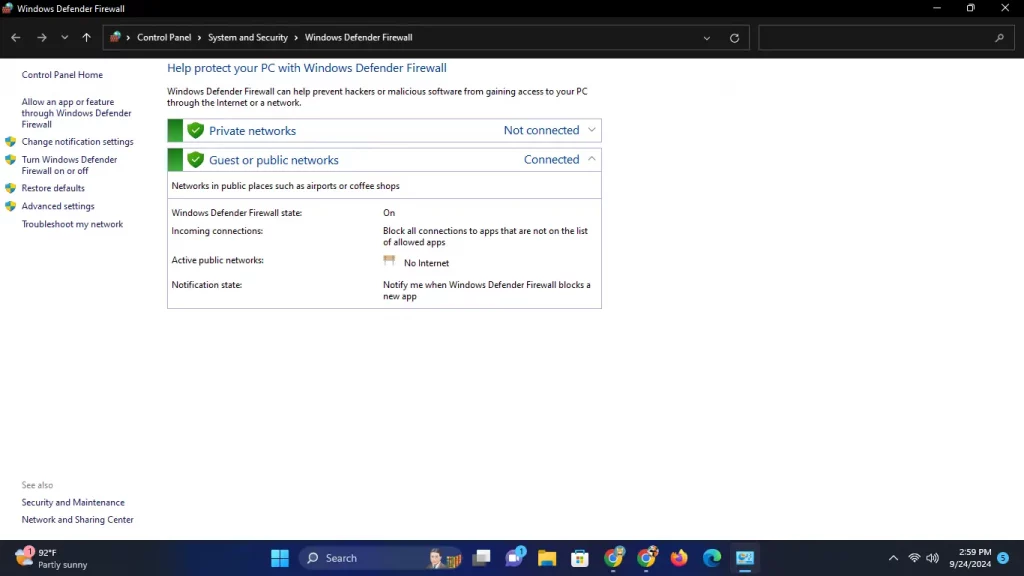
- تثبيت البرامج: قد تتعارض بعض البرامج مع Windows Defender، مما يسبب مشاكل في التثبيت.
- الأداء: في بعض الحالات، يمكن أن يؤدي تعطيل Windows Defender إلى تحسين الأداء، خاصة على الأنظمة القديمة.
- استخدام مضاد فيروسات تابع لجهة خارجية: إذا كنت قد قمت بتثبيت برنامج مكافحة فيروسات تابع لجهة خارجية، فقد ترغب في تعطيل Windows Defender لمنع التعارضات.
اعتبارات مهمة
قبل الشروع في تعطيل ويندوز ديفندر، ضع في اعتبارك ما يلي:
- يؤدي تعطيل برنامج مكافحة الفيروسات إلى تعريض نظامك للتهديدات المحتملة. تأكد من إعداد تدابير أمنية بديلة.
- سيقوم Windows Defender بإعادة تمكين نفسه تلقائياً بعد فترة معينة أو عند إعادة تشغيل الكمبيوتر، لذا قد تحتاج إلى تكرار هذه الخطوات حسب الحاجة.
الطريقة 1: تعطيل ويندوز ديفندر عبر ويندوز سيكيوريتي
- افتح أمان النوافذ المفتوحة:
- انقر على قائمة ابدأ، ثم اختر الإعدادات (رمز الترس).
- انتقل إلى ال تحديث وا لأمان > أمان Windows أمان Windows.
- انقر على الحماية من الفيروسات والتهديدات.
- إدارة الإعدادات:
- مرر لأسفل إلى قسم إعدادات الحماية من الفيروسات والتهديدات وانقر على إدارة الإعدادات.
- إيقاف تشغيل الحماية في الوقت الحقيقي:
- قم بإيقاف تشغيل المفتاح ضمن الحماية في الوقت الحقيقي. قد تتلقى مطالبة تطلب منك التأكيد.
- إغلاق Windows Security: بمجرد إيقاف تشغيل الحماية في الوقت الفعلي، يمكنك إغلاق نافذة Windows Security.
الطريقة 2: تعطيل Windows Defender عبر نهج المجموعة (Windows Pro و Enterprise)
إذا كنت تستخدم Windows Pro أو Enterprise، يمكنك تعطيل Windows Defender من خلال محرر نهج المجموعة.
- فتح محرر نهج المجموعة:
- اضغط على Windows + R لفتح مربع الحوار Run.
- اكتب gpedit.msc واضغط على Enter.
- انتقل إلى إعدادات ويندوز ديفندر:
- انتقل إلى تكوين الكمبيوت ر > قوالب إدارية > مكونات ويندوز مكونات ويندوز > ويندوز ديفندر لمكافحة الفيروسات.
- تعطيل ويندوز ديفندر:
- ابحث عن النهج المسمى إيقاف تشغيل برنامج Windows Defender Antivirus وانقر فوقه نقرًا مزدوجًا.
- حدد ممكّن وانقر فوق موافق.
- أغلق محرر نهج المجموعة: ستدخل التغييرات حيز التنفيذ على الفور.
الطريقة 3: تعطيل ويندوز ديفندر باستخدام محرر التسجيل
يعد تعطيل Windows Defender من خلال محرر التسجيل طريقة متقدمة تتطلب الحذر.
- افتح محرر السجل:
- اضغط على Windows + R لفتح مربع الحوار Run.
- اكتب رجديت واضغط على Enter.
- النسخ الاحتياطي للسجل:
- قبل إجراء التغييرات، من الحكمة عمل نسخة احتياطية من السجل الخاص بك. انقر على ملف > تصدير، واختر موقعًا واحفظه.
- انتقل إلى مفتاح ويندوز ديفندر:
- انتقل إلى HKEY_LOCAL_MACHINE\SOFTWARE\Policies\Microsoft\Windows Defender.
- إنشاء قيمة DWORD جديدة:
- انقر بزر الماوس الأيمن في الجزء الأيسر، وحدد جديد > DWORD (32 بت) القيمة.
- قم بتسمية الإدخال DisableAntiSpyware وقم بتعيين قيمته إلى 1.
- أغلق محرر التسجيل: اخرج من محرر التسجيل، وستصبح التغييرات سارية المفعول.
الخاتمة
كيفية تعطيل ويندوز ديفندر! يمكن أن يكون تعطيل ويندوز ديفندر ضرورياً لأسباب مختلفة، ولكن من المهم المتابعة بحذر. تأكد دائمًا من وجود حل آخر لمكافحة الفيروسات لحماية نظامك من التهديدات المحتملة. وسواء اخترت تعطيله بشكل مؤقت أو دائم، اتبع الخطوات الموضحة في هذا الدليل لإدارة ويندوز ديفندر بفعالية.
إذا قررت إعادة تمكين Windows Defender، يمكنك بسهولة اتباع الخطوات نفسها وإعادة تشغيل إعدادات الحماية مرة أخرى. حافظ على سلامتك وأمانك أثناء استخدام حاسوبك الشخصي الذي يعمل بنظام ويندوز!